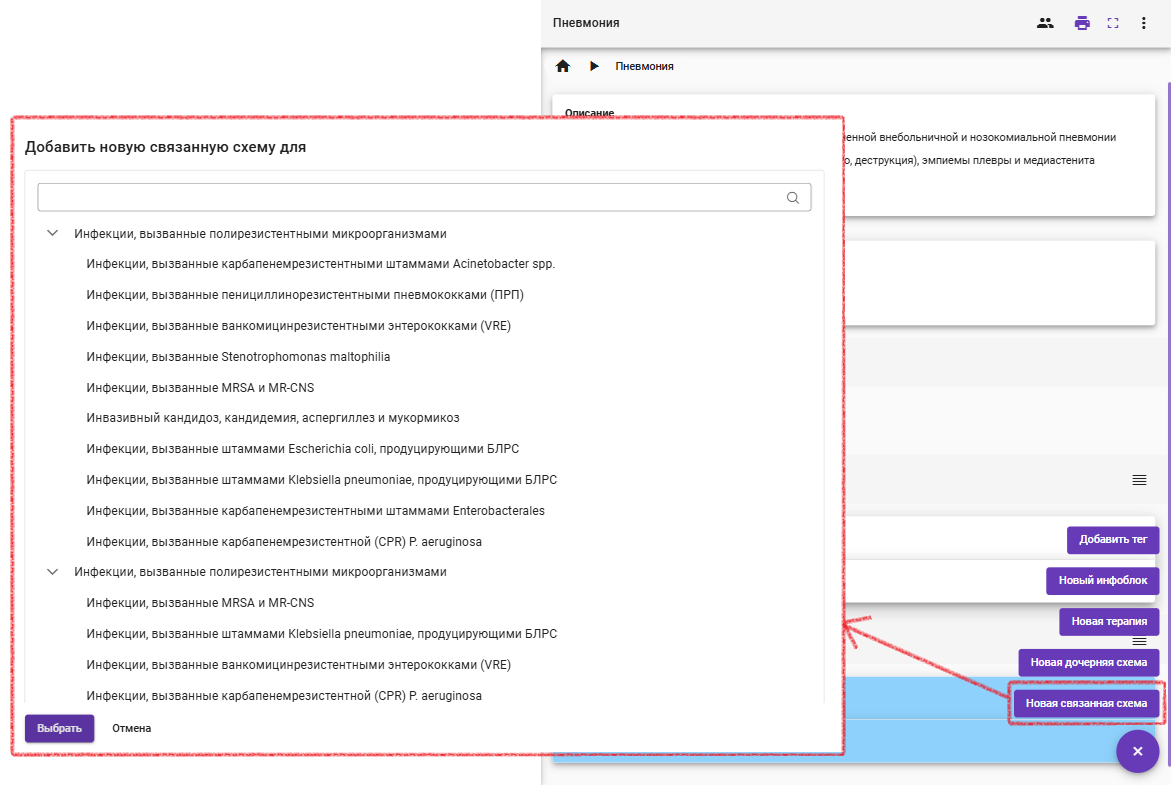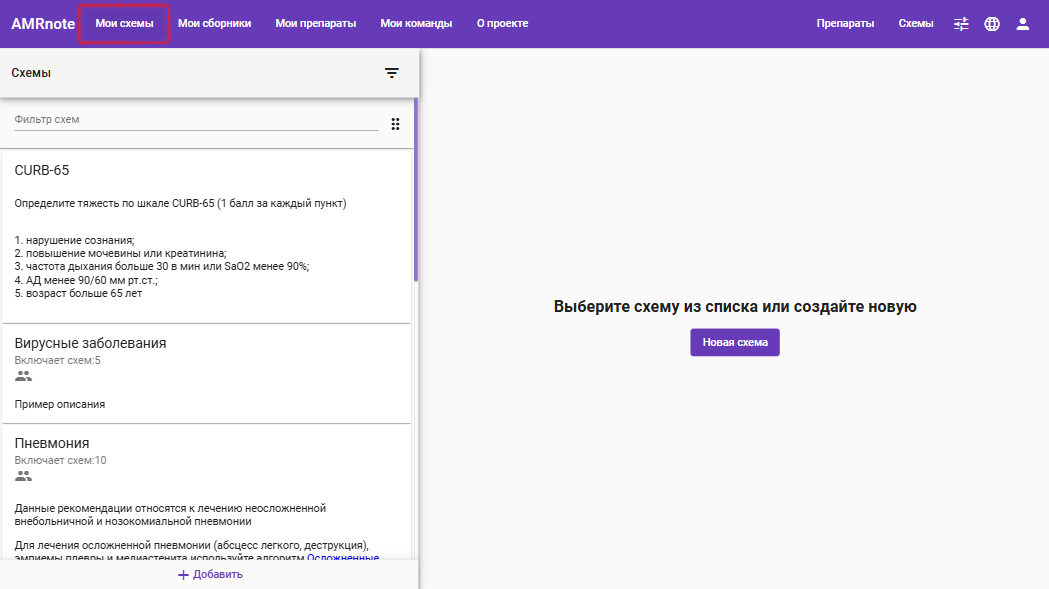 ## Панель «Схемы»
## Панель «Схемы»
Для того чтобы скрыть/показать панель расширенного поиска схем необходимо нажать на соответствующий значок.
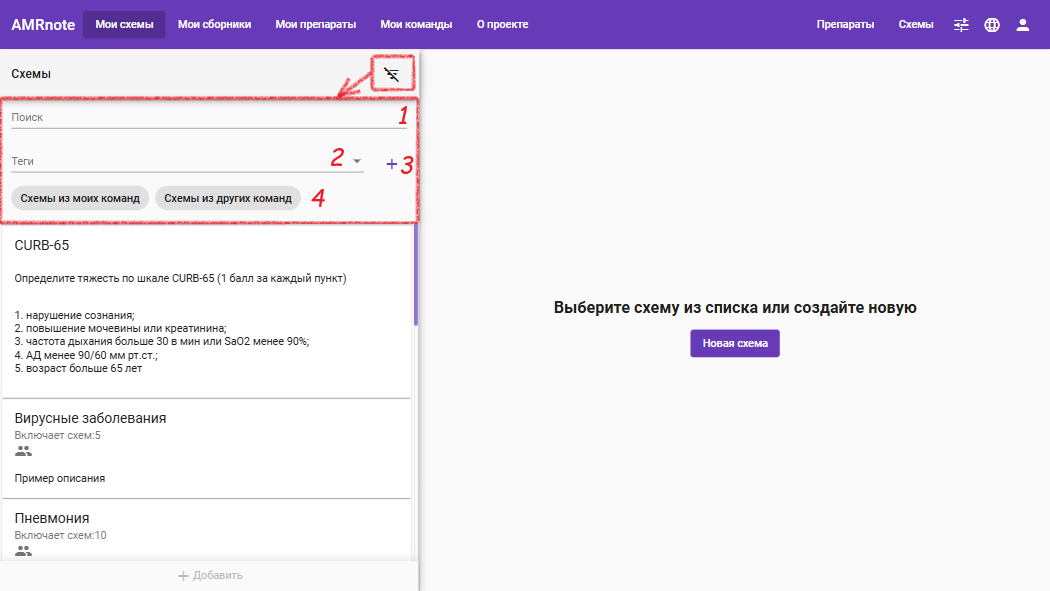
Открывшаяся панель включается в себя:
Введите часть названия, чтобы быстро найти нужную схему среди доступных.
Выберите тег из выпадающего списка, чтобы отфильтровать схемы по тематике или назначению.
Нажмите «+» рядом с полем тегов, чтобы создать новый тег и использовать его в будущем.
Для того чтобы просмотреть структуру схем, созданных вами, необходимо нажать на специальный значок.
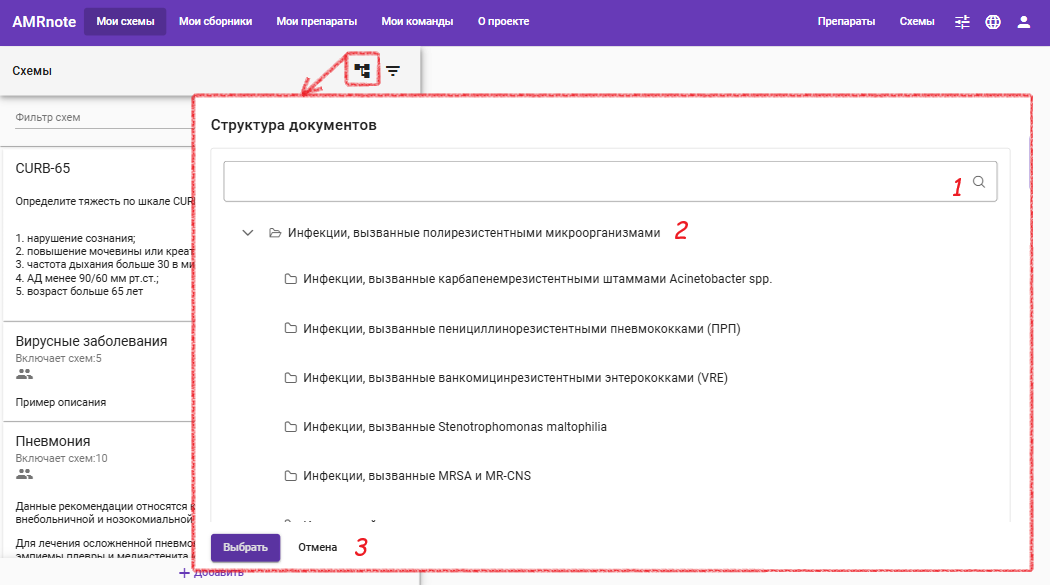
Открывшееся окно отображает:
Введите часть названия, чтобы быстро найти нужную схему среди доступных.
Выберите схему из списка и нажмите кнопку "Выбрать", чтобы перейти к схеме
Для того чтобы отфильтровать текущий список схем, используется локальный фильтр.
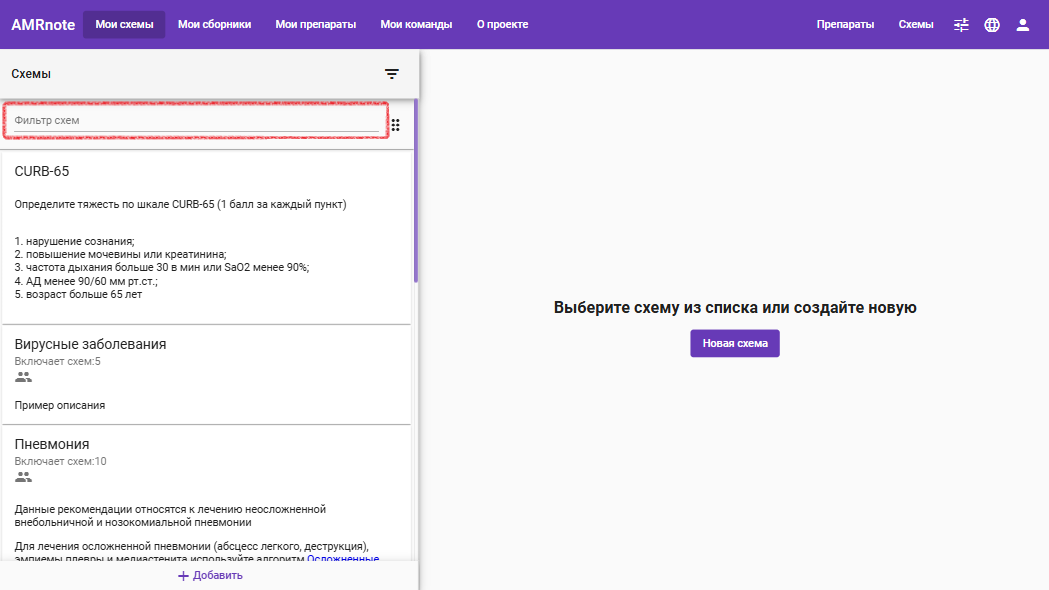
Для того чтобы пересортировать схемы в нужном вам порядке необходимо нажать на значок с точками (1); зажав левую кнопку мыши на значке с точками возле нужной схемы, перетащить её на необходимую позицию (2); нажать на значок галочки для сохранения результатов ручной сортировки (3).
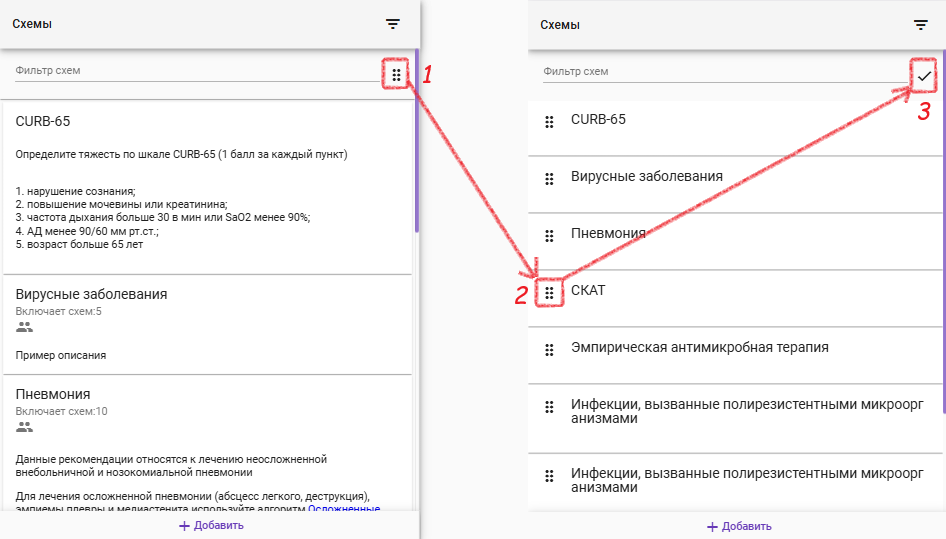 ## Карточка Схемы
Схемы терапий представлены в виде списка карточек. Каждая карточка содержит следующую информацию:
## Карточка Схемы
Схемы терапий представлены в виде списка карточек. Каждая карточка содержит следующую информацию:
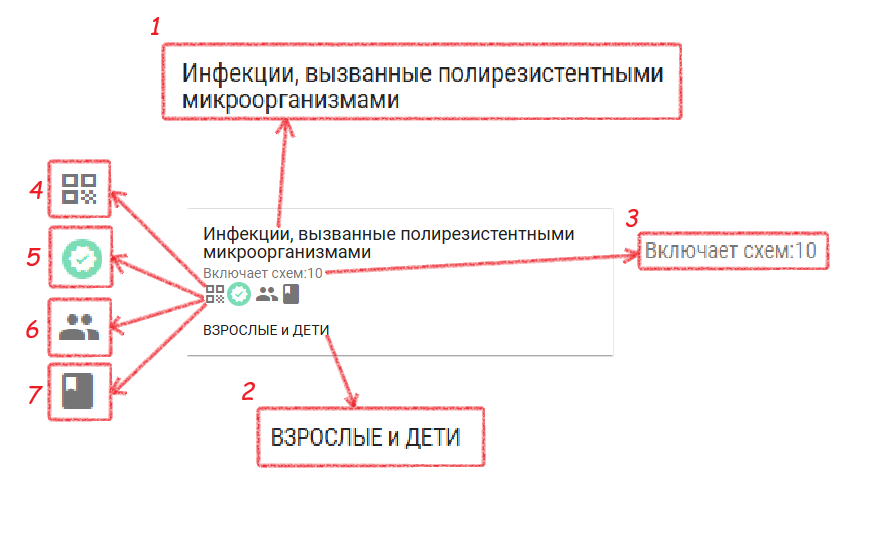 При нажатии на карточку схемы происходит следующее:
При нажатии на карточку схемы происходит следующее:
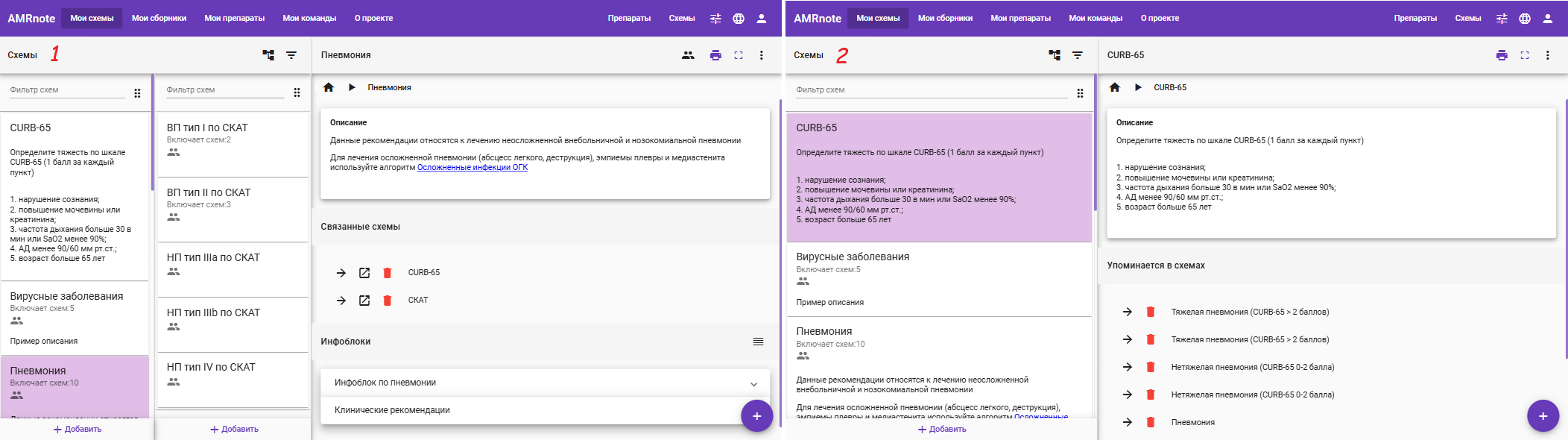 При нажатии на дочернюю карточку схемы реализовано следующее поведение:
При нажатии на дочернюю карточку схемы реализовано следующее поведение:
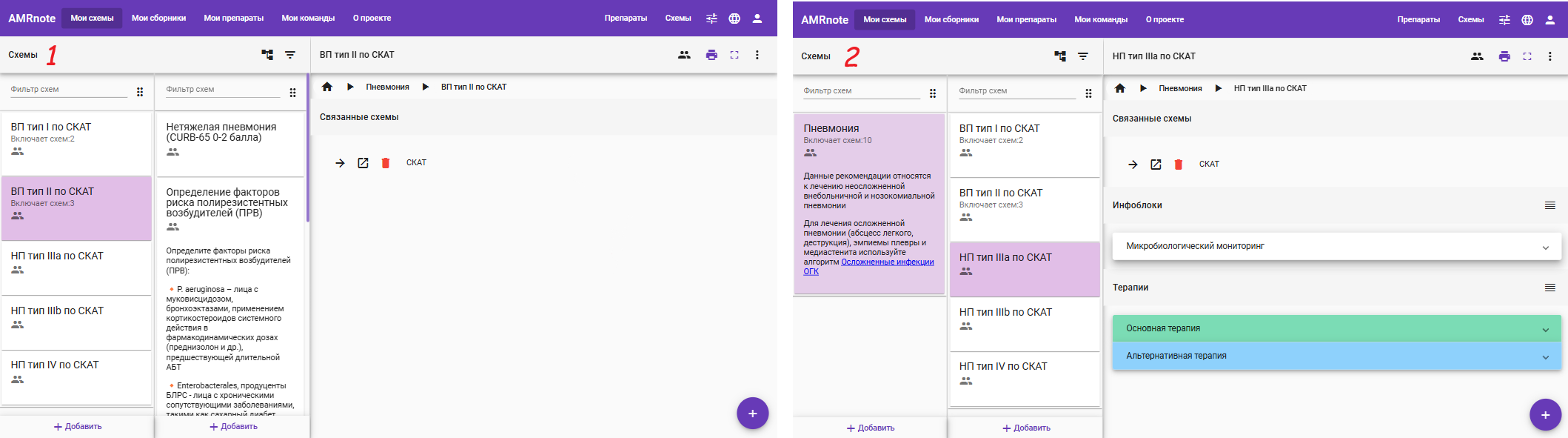 В нижней части списка схем размещены кнопки для создания новых схем:
В нижней части списка схем размещены кнопки для создания новых схем:
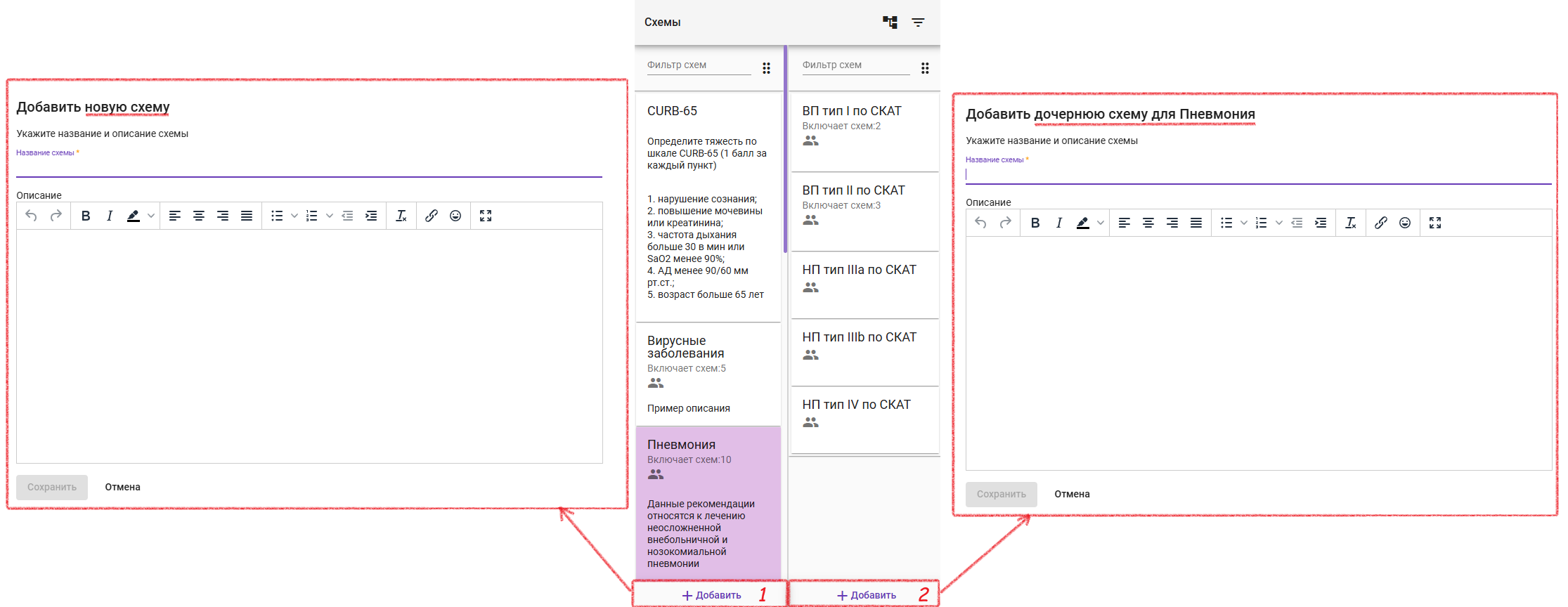 ## Панель работы с выбранной схемой
## Панель работы с выбранной схемой
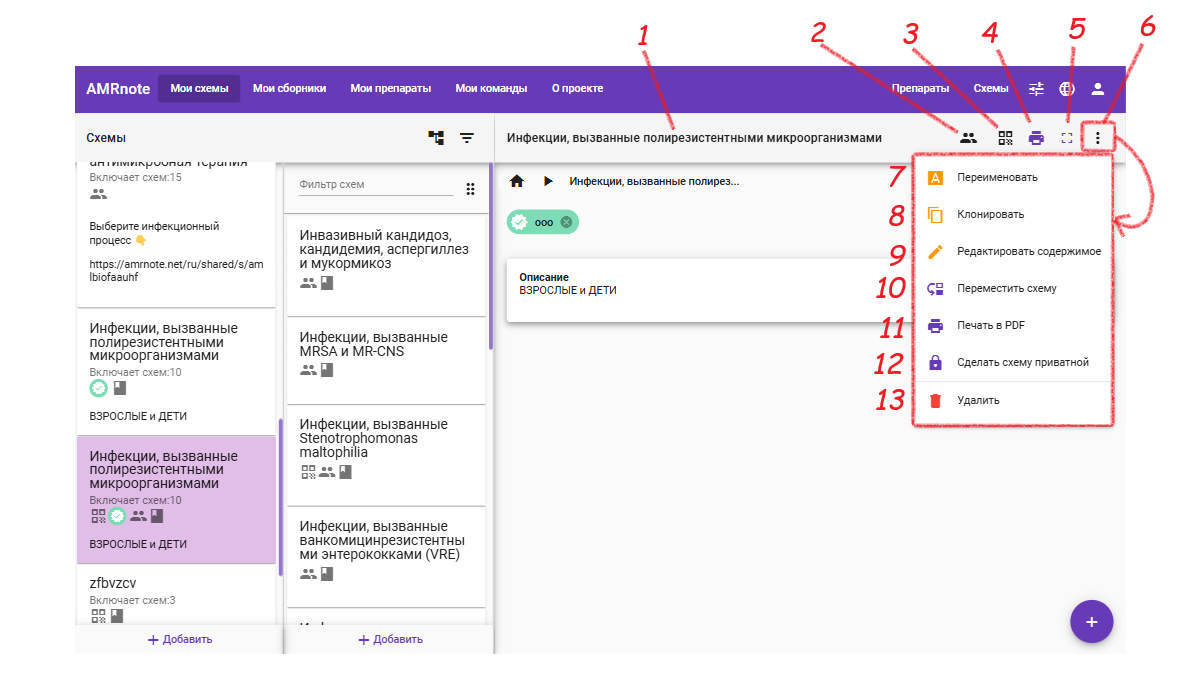 Может содержать следующие элементы управления и информацию:
1. Название схемы
2. **Значок команды** - показывает, что схема принадлежит определенной команде.
3. **Кнопка QR-кода** - отображает QR-код и ссылку для просмотра схемы.
Может содержать следующие элементы управления и информацию:
1. Название схемы
2. **Значок команды** - показывает, что схема принадлежит определенной команде.
3. **Кнопка QR-кода** - отображает QR-код и ссылку для просмотра схемы.
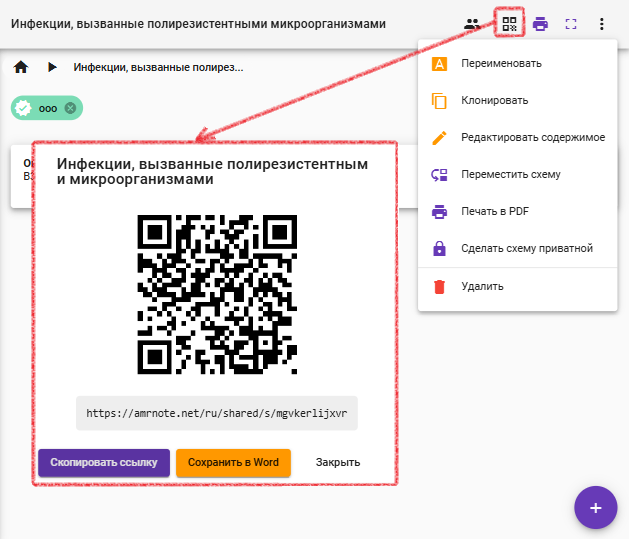 4. **Кнопка принтера** - позволяет сохранить схему в документ формата PDF для последующей печати.
5. **Кнопка полноэкранного просмотра** - раскрывает схему во весь экран для удобного просмотра и взаимодействия.
4. **Кнопка принтера** - позволяет сохранить схему в документ формата PDF для последующей печати.
5. **Кнопка полноэкранного просмотра** - раскрывает схему во весь экран для удобного просмотра и взаимодействия.
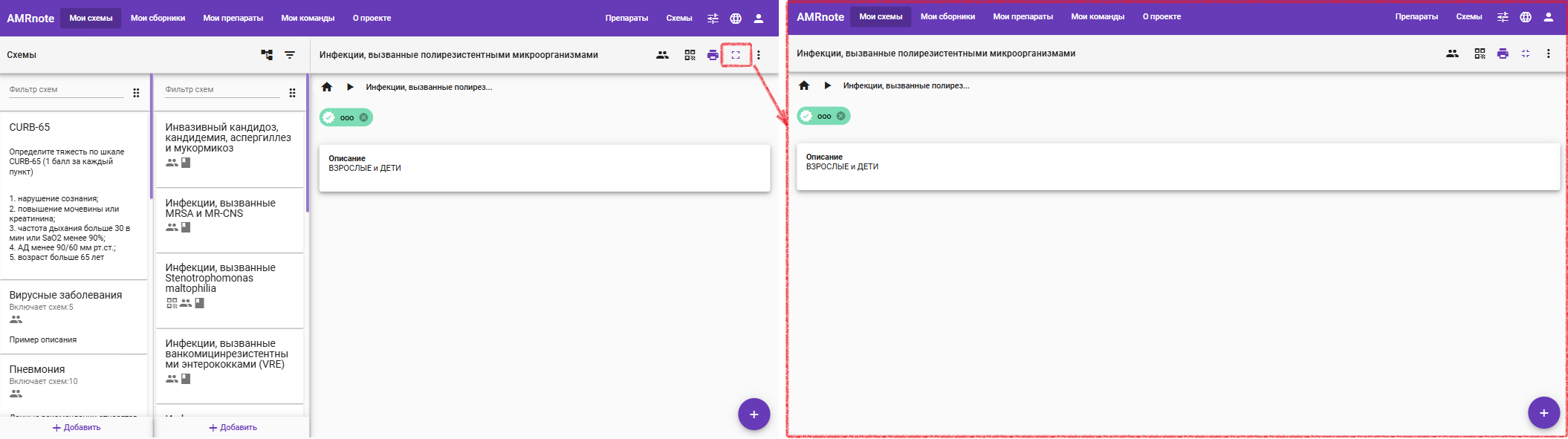 6. **Кнопка дополнительных действия** (троеточие)
7. **Переименовать** - позволяет изменить название и описание.
6. **Кнопка дополнительных действия** (троеточие)
7. **Переименовать** - позволяет изменить название и описание.
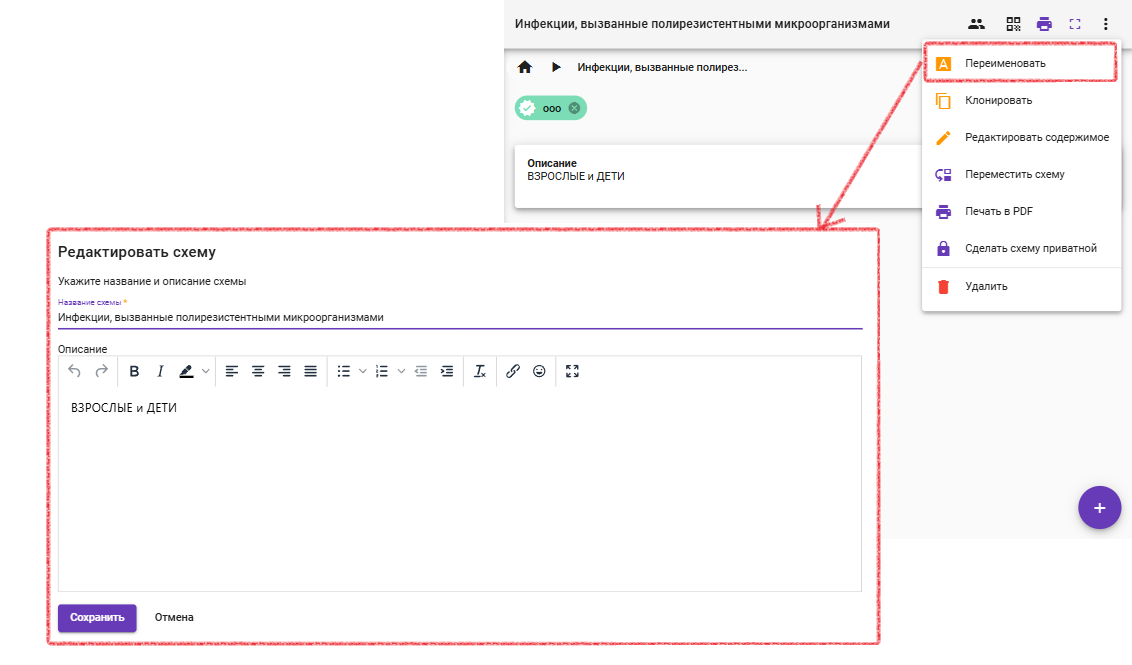 8. **Клонировать** - создает копию схемы.
8. **Клонировать** - создает копию схемы.
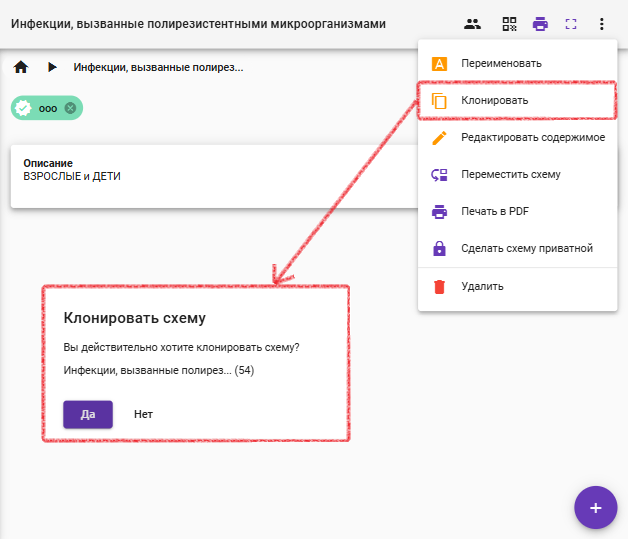 9. **Редактировать содержимое** - дает возможность изменить содержание.
9. **Редактировать содержимое** - дает возможность изменить содержание.
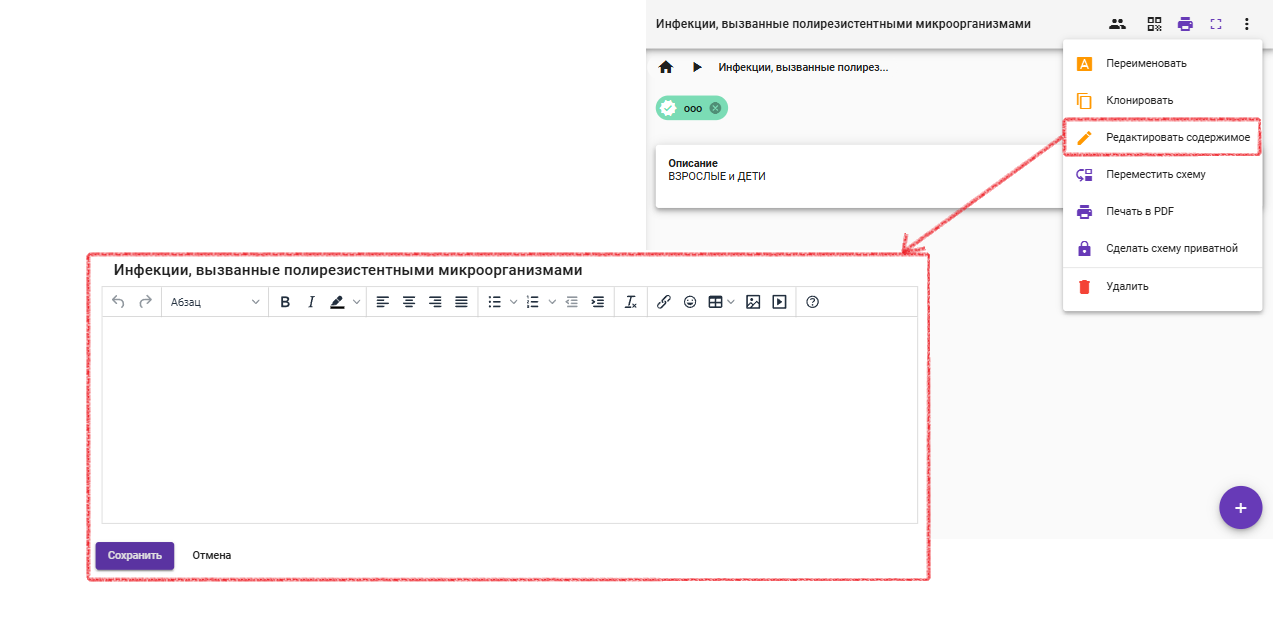 10. **Переместить схему** - перемещает схему в корень или к другой схеме.
10. **Переместить схему** - перемещает схему в корень или к другой схеме.
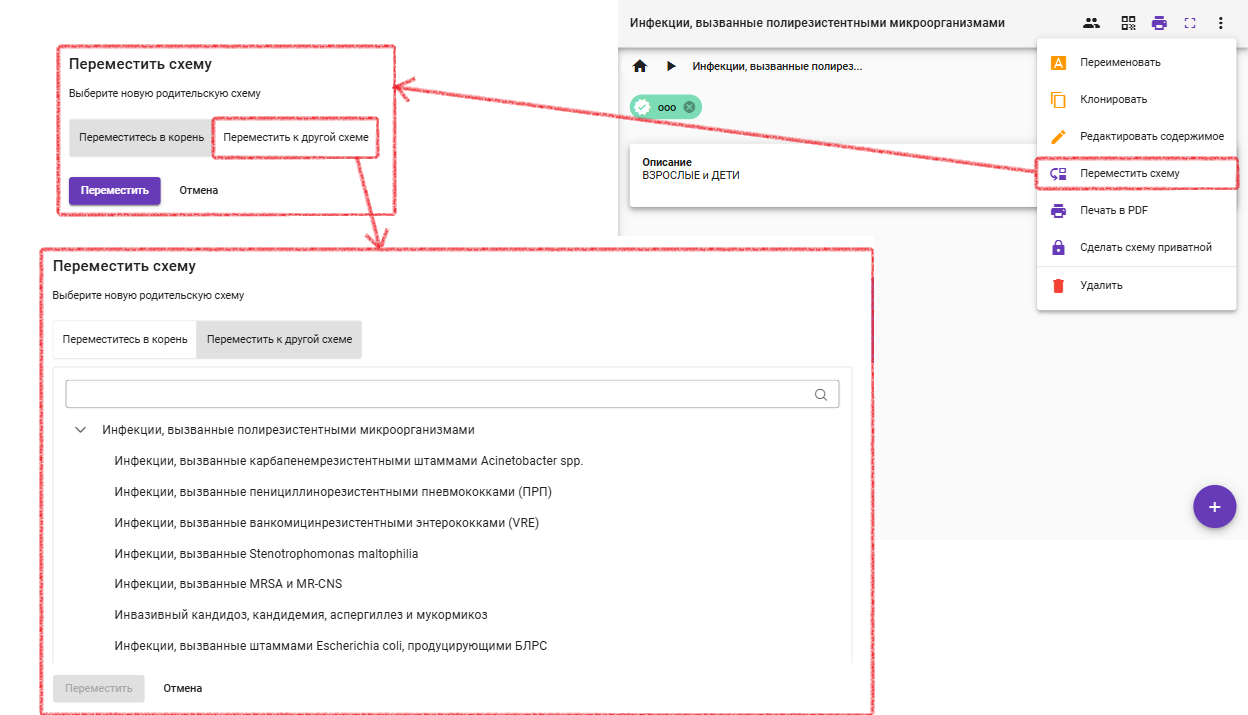 11. **Скачать PDF** - позволяет скачать схему в PDF формате.
12. **Поделиться по ссылке/Сделать схему приватной** - при нажатии схема становиться публичной и ей можно поделить с помощью QR-кода или ссылки.
13. **Удалить** - удаляет текущую схему и все её дочерние.
11. **Скачать PDF** - позволяет скачать схему в PDF формате.
12. **Поделиться по ссылке/Сделать схему приватной** - при нажатии схема становиться публичной и ей можно поделить с помощью QR-кода или ссылки.
13. **Удалить** - удаляет текущую схему и все её дочерние.
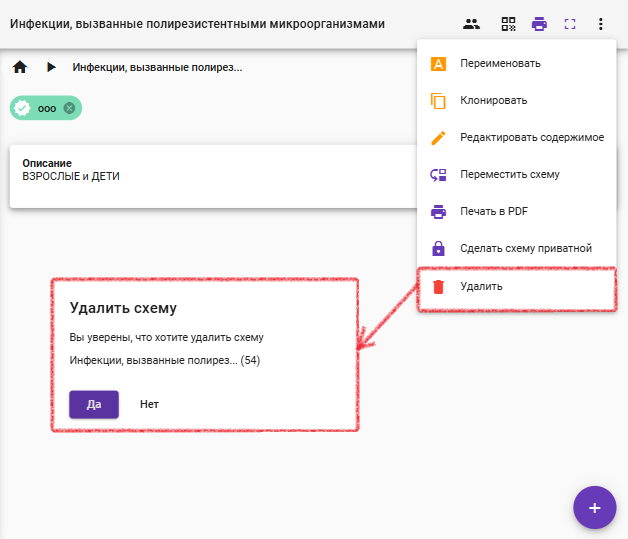 ## Карточка выбранной схемы
Для удобной навигации в верхней части подробной карточки схемы отображается навигационная цепочка. Она показывает путь от корневой схемы к текущей.
При клике на любой элемент цепочки можно быстро перейти к соответствующей схеме.
## Карточка выбранной схемы
Для удобной навигации в верхней части подробной карточки схемы отображается навигационная цепочка. Она показывает путь от корневой схемы к текущей.
При клике на любой элемент цепочки можно быстро перейти к соответствующей схеме.
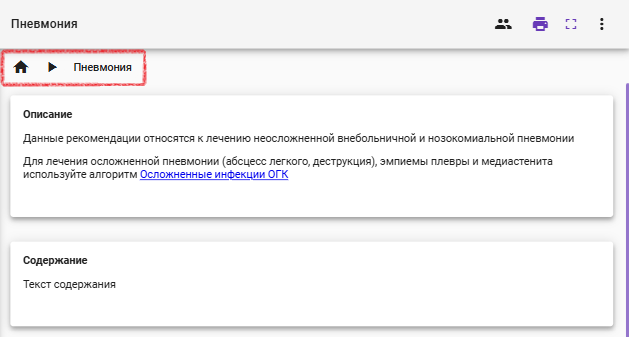 ### Теги
Ниже располагаются **теги** - тематические метки, которые помогают быстро находить схему через поиск и фильтры. Теги могут указывать на заболевание, тип терапии, целевую аудиторию и другие характеристики.
### Теги
Ниже располагаются **теги** - тематические метки, которые помогают быстро находить схему через поиск и фильтры. Теги могут указывать на заболевание, тип терапии, целевую аудиторию и другие характеристики.
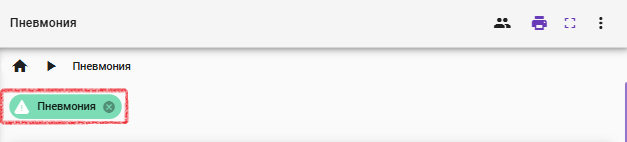 ### Основные разделы
Далее следуют основные разделы карточки:
### Основные разделы
Далее следуют основные разделы карточки:
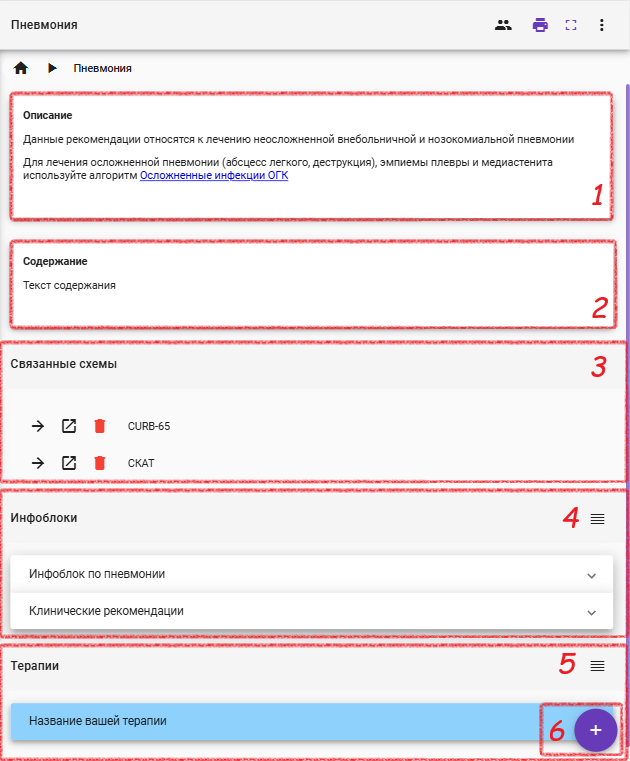 ### Текстовое описание схемы
**Описание** — текстовое поле с дополнительной информацией о схеме (при использовании [Telegram-бота AMRnote](https://t.me/amrnote_bot) описание отображается в боте).
**Содержание** — текстовое поле с основной информацией о схеме.
### Связанные схемы
**Связанные схемы** — ссылки на другие схемы, имеющие логическую или тематическую связь.
### Текстовое описание схемы
**Описание** — текстовое поле с дополнительной информацией о схеме (при использовании [Telegram-бота AMRnote](https://t.me/amrnote_bot) описание отображается в боте).
**Содержание** — текстовое поле с основной информацией о схеме.
### Связанные схемы
**Связанные схемы** — ссылки на другие схемы, имеющие логическую или тематическую связь.
 Содержат название и кнопки:
1. Перехода к схеме<
2. Предварительного просмотра (открывается в диалоговом окне)
Содержат название и кнопки:
1. Перехода к схеме<
2. Предварительного просмотра (открывается в диалоговом окне)
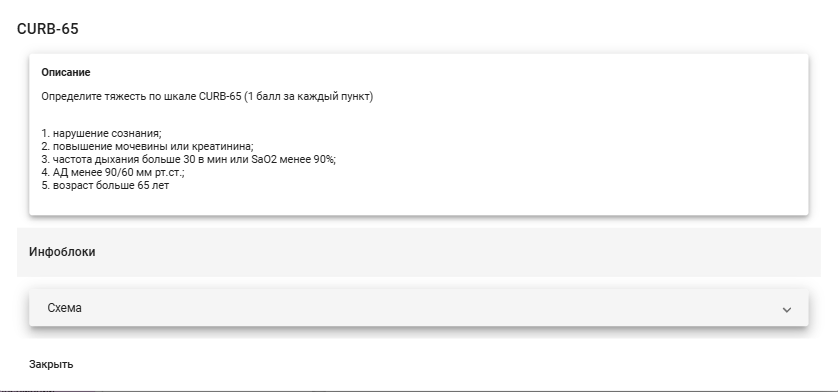 3. Удаления связи
### Инфоблоки
**Инфоблоки** — раскрывающиеся секции, содержащие текстовую информацию и прикреплённые файлы (документы, изображения и др.).
3. Удаления связи
### Инфоблоки
**Инфоблоки** — раскрывающиеся секции, содержащие текстовую информацию и прикреплённые файлы (документы, изображения и др.).
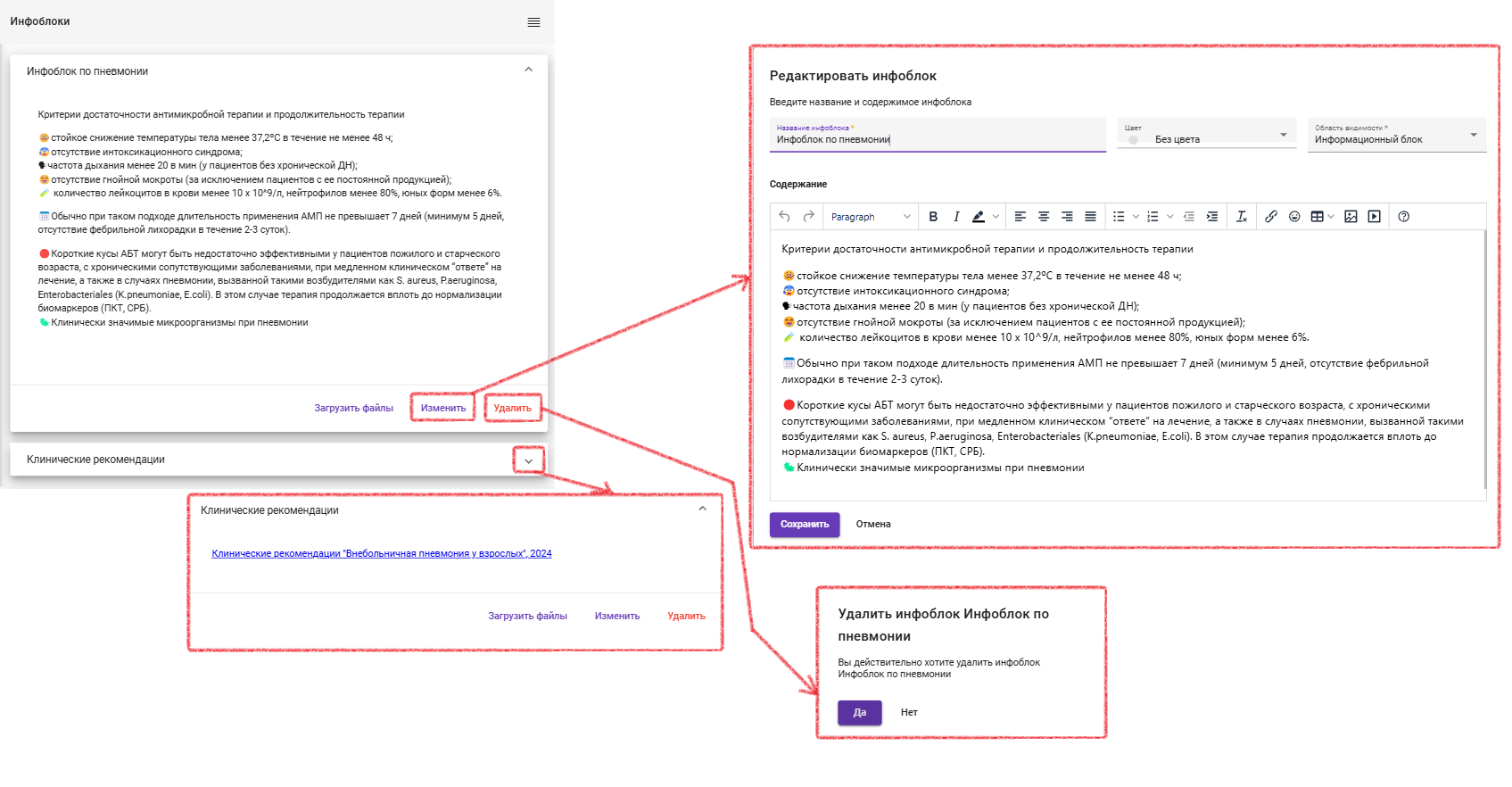 ### Терапии
**Терапии** — раскрывающиеся секции, содержащие препараты с необходимыми дозировками, а также описание терапии.
### Терапии
**Терапии** — раскрывающиеся секции, содержащие препараты с необходимыми дозировками, а также описание терапии.
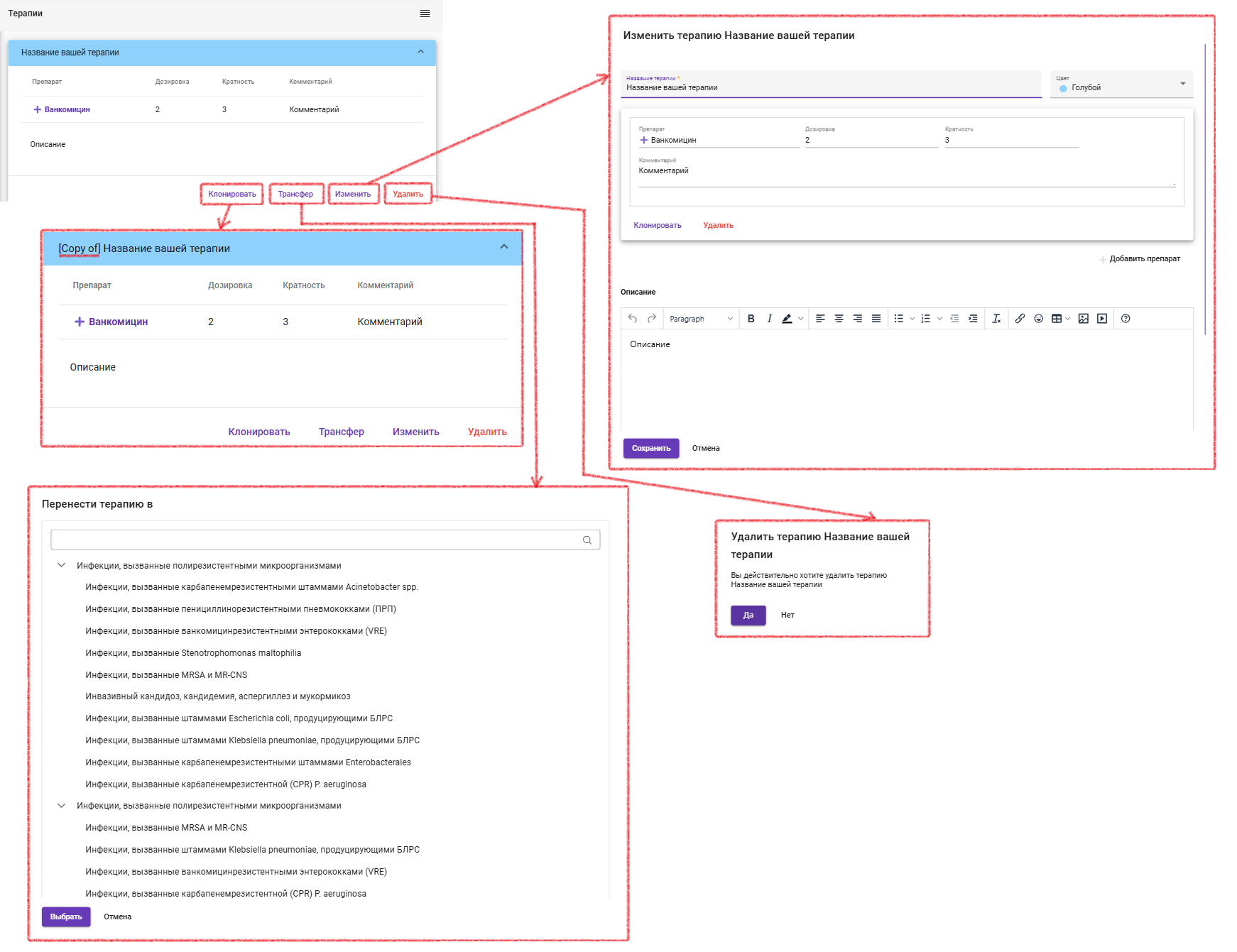 ### Кнопка добавления блока
Добавление новых блоков для схемы осуществляется с помощью раскрывающейся кнопки, которая включает следующие блоки.
### Кнопка добавления блока
Добавление новых блоков для схемы осуществляется с помощью раскрывающейся кнопки, которая включает следующие блоки.
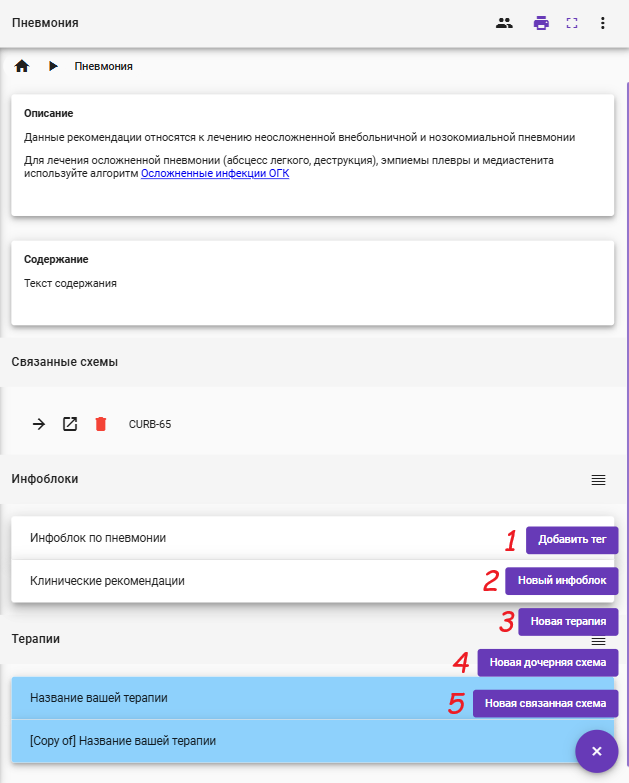 #### Добавление тега
#### Добавление тега
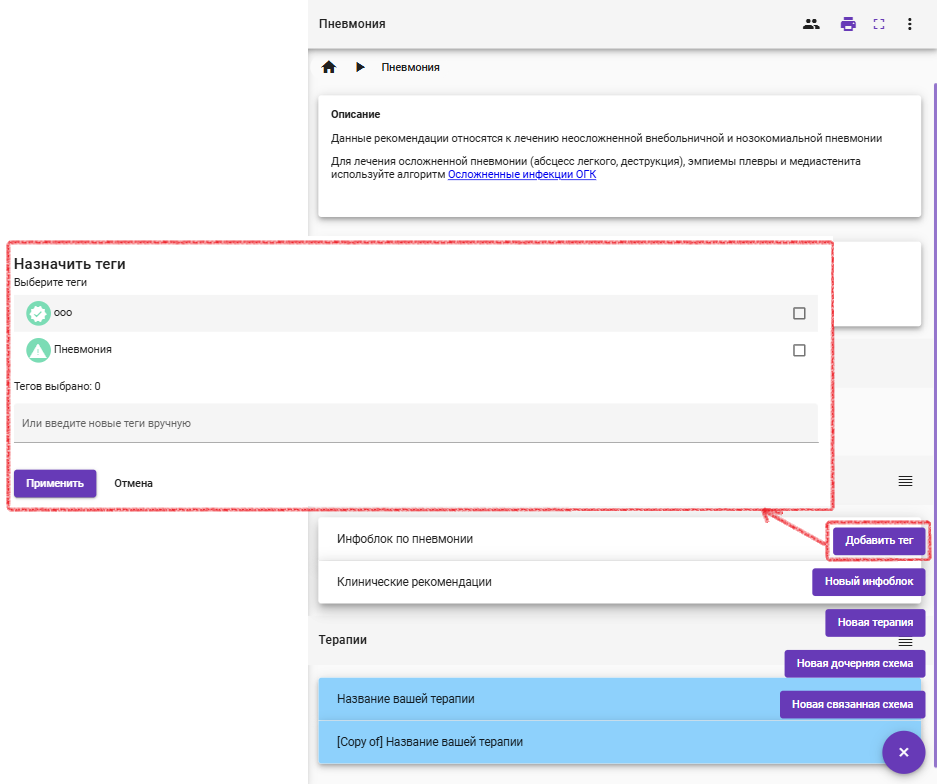 #### Добавление Инфоблока
#### Добавление Инфоблока
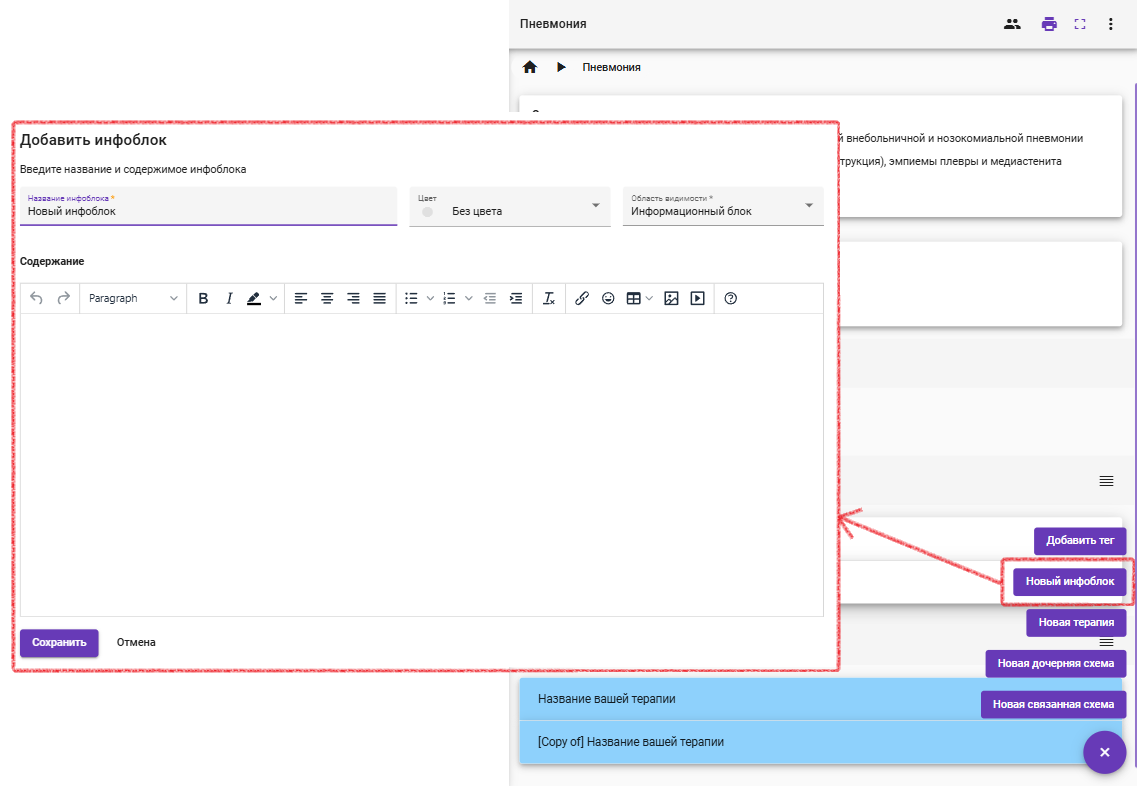 #### Добавление Терапии
#### Добавление Терапии
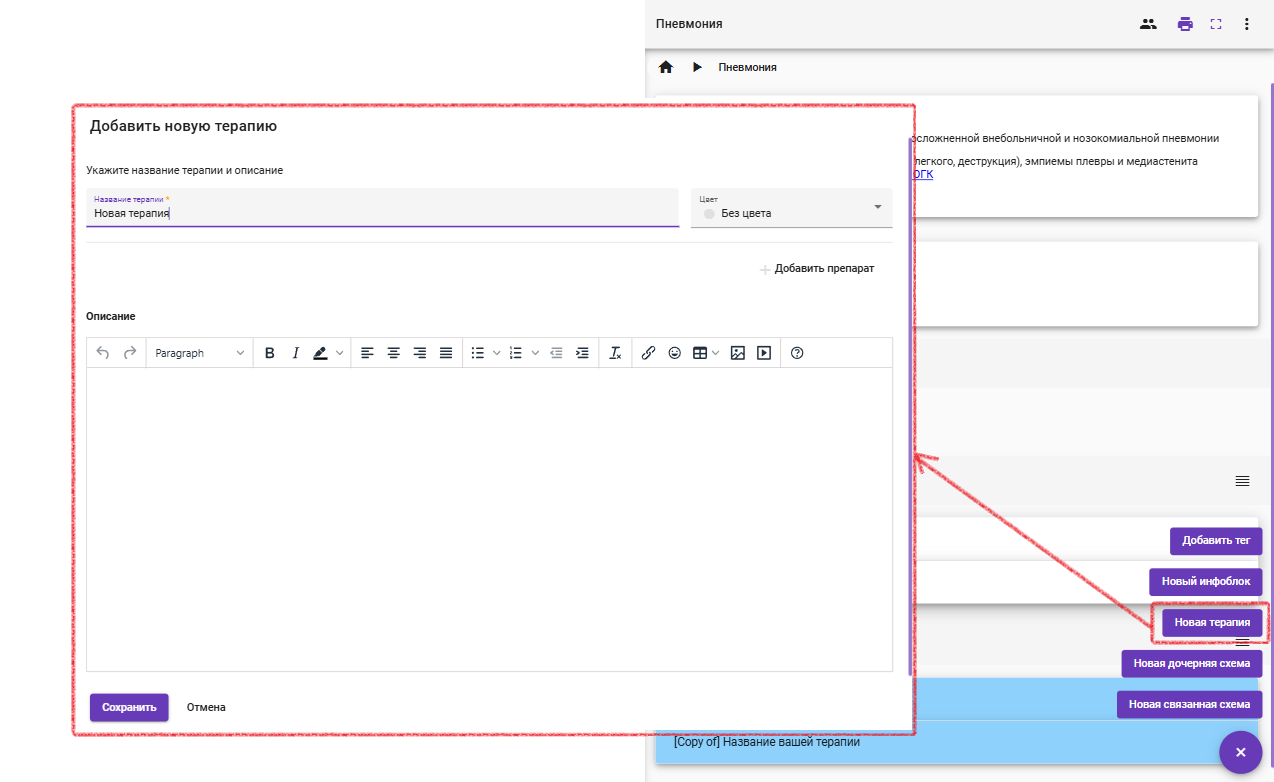 #### Добавление Дочерней схемы
#### Добавление Дочерней схемы
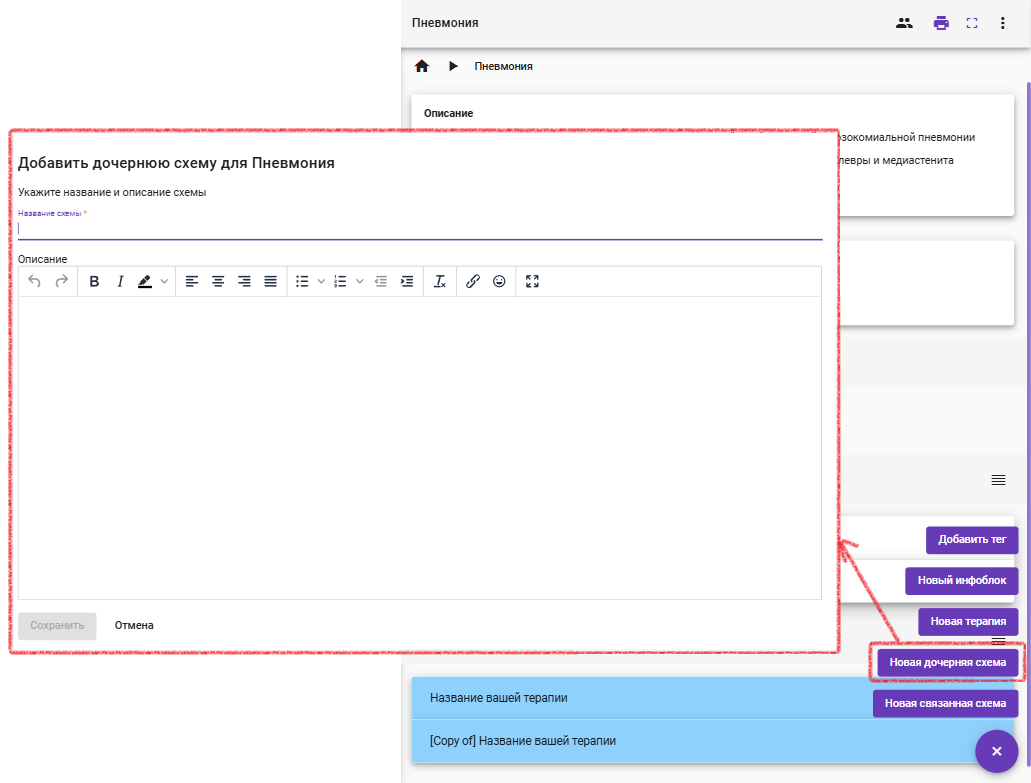 #### Добавление Связанной схемы
#### Добавление Связанной схемы